iTunes 인터페이스는 모든 새로운 주요 릴리스와 함께 변경됩니다. Apple은 몇 가지 멋진 디자인 변경 사항을 적용했지만 우리를 완전히 궤도에서 벗어나게 하는 다른 변경 사항이 있습니다. iFolks가 어려움을 겪는 영역 중 하나는 iTunes에서 Podcast용 모든 에피소드를 다운로드하는 방법을 찾는 것입니다.
설정은 약간 혼란스러울 수 있으며 시작하는 데 도움이 되는 몇 가지 쉬운 팁을 제공하는 데 중점을 둡니다.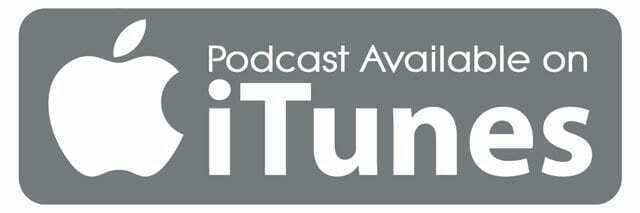
많은 청취자는 팟캐스트의 개별 에피소드를 Macbook 또는 iDevice에 다운로드하여 무선 또는 셀룰러 연결이 없을 때도 에피소드를 들을 수 있기를 좋아합니다.
에피소드 옆에 있는 다운로드 버튼을 클릭하여 팟캐스트의 개별 에피소드를 빠르게 다운로드할 수 있습니다.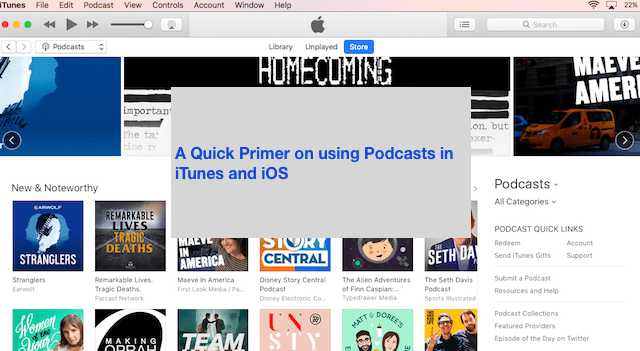
그러나 새 팟캐스트를 구독하고 피드의 모든 과거 에피소드를 컴퓨터에 다운로드하고 싶을 때가 있습니다.
이 기사에서는 iTunes를 통해 Podcast를 관리하고 즐길 수 있는 몇 가지 일반적인 설정을 안내합니다.
내용물
- 관련 기사
-
iTunes에서 팟캐스트 접근하기
- 라이브러리의 편집 메뉴를 클릭합니다(이전 iTunes 버전의 경우).
- 드롭다운 메뉴에서 팟캐스트를 선택합니다.
- 많은 에피소드가 보이지 않습니까?
-
iTunes에서 Podcast의 모든 에피소드를 다운로드하는 방법
- iTunes 12.6 이상에서 Apple은 모든 팟캐스트 에피소드를 다운로드하는 방식을 변경했습니다.
- 이전 iTunes 버전의 경우
- 왜 모든 에피소드를 다운로드합니까?
- 마음이 바뀌었고 모든 팟캐스트 에피소드를 다운로드하고 싶지 않습니까?
-
iTunes Podcast 설정 사용자화하기
- 이 컴퓨터에서 팟캐스트 설정
- 추가 팟캐스트 메뉴
-
일시적인 문제 iTunes 오류 HTTP 1.1 서비스를 사용할 수 없음
- 자주 발생하는 iTunes 오류 및 해결 방법
-
iPhone 또는 iPad에서 Podcast 설정 관리하기
- iPhone 및 iPad에서 팟캐스트가 작동하는 방식도 제어할 수 있습니다.
- 배터리 또는 셀룰러 사용 문제가 발생하는 경우
- iPad 또는 iPhone에서 공간을 절약하려는 경우
-
요약
- 관련 게시물:
관련 기사
- Apple, 새로운 iTunes 12.7 출시: 알아야 할 사항
- 팟캐스팅 앱 배틀: 오버캐스트 vs. 포켓 캐스트 대 팟캐스트
- iTunes에 관한 5가지 일반적인 질문과 답변
- 깔끔한 iTunes를 위한 팁
iTunes에서 팟캐스트 접근하기
- 컴퓨터에서 iTunes 열기
- 오른쪽 사이드바 바로 위의 iTunes 소스 목록을 탭하고(기본값은 음악) 팟캐스트 옵션
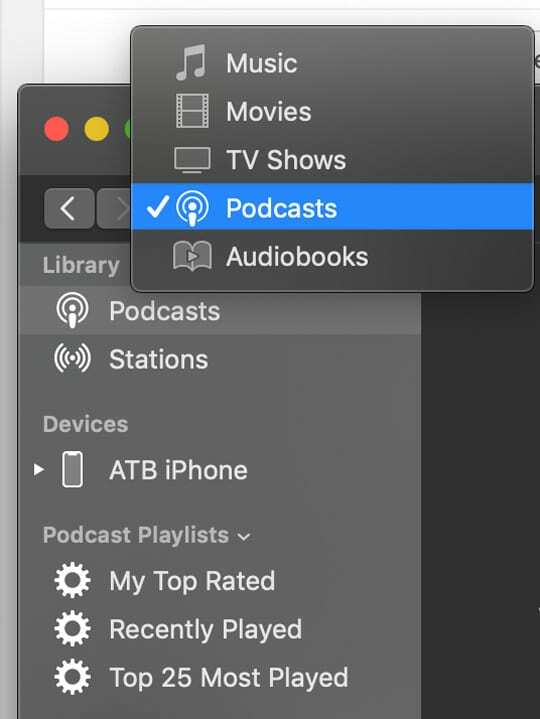
iTunes를 통해 Podcast를 막 시작하는 경우 메뉴 옵션으로 'Podcast'가 표시되거나 표시되지 않을 수 있습니다.
라이브러리의 편집 메뉴를 클릭합니다(이전 iTunes 버전의 경우).
사용하는 iTunes 버전에 따라 Podcast가 표시되도록 하려면 Podcast 상자를 선택해야 할 수 있습니다.
- 사이드바에서 라이브러리라는 단어 옆에 마우스나 포인터를 이동하고 "편집"이라는 단어가 라이브러리라는 단어의 오른쪽에 나타날 때까지 기다립니다.
- 선택 탭 편집하다 라이브러리의 메뉴 옵션을 불러옵니다.
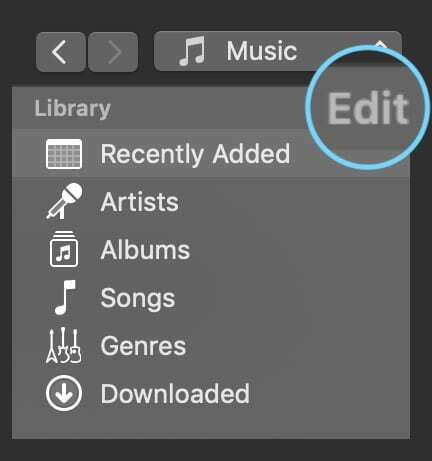
- Podcasts가 옵션으로 표시되면 Podcasts 선택 항목이 선택되어 있는지 확인합니다.
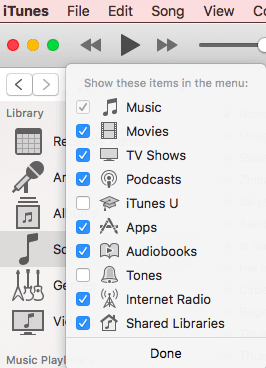
- 그런 다음 완료를 클릭합니다.
- 이제 iTunes 소스 메뉴의 드롭다운에서 Podcast를 사용할 수 있습니다.
드롭다운 메뉴에서 팟캐스트를 선택합니다.
- 상단에는 선택할 수 있는 세 개의 탭이 있습니다. 라이브러리, 미재생 및 저장.
- 라이브러리 선택 구독한 모든 팟캐스트를 보려면
- 중간 열에서 주어진 팟캐스트를 클릭하고 먹이다, 다운로드 및 재생할 수 있는 모든 에피소드 목록이 표시됩니다.
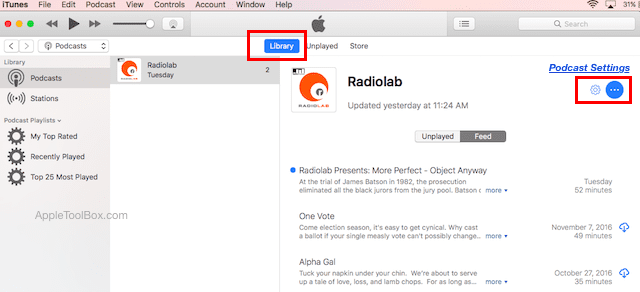
많은 에피소드가 보이지 않습니까?
피드 목록에 많은 에피소드가 나열되지 않으면 팟캐스트 설정 메뉴 (파란색 톱니바퀴 아이콘)
"이 컴퓨터에서" 섹션을 보고 화면에 표시되는 에피소드를 제한하고 있지 않은지 확인하십시오.
그렇다면 설정 에피소드를 끄기로 제한. 그리고 확인 에피소드 다운로드가 ON으로 설정되었습니다..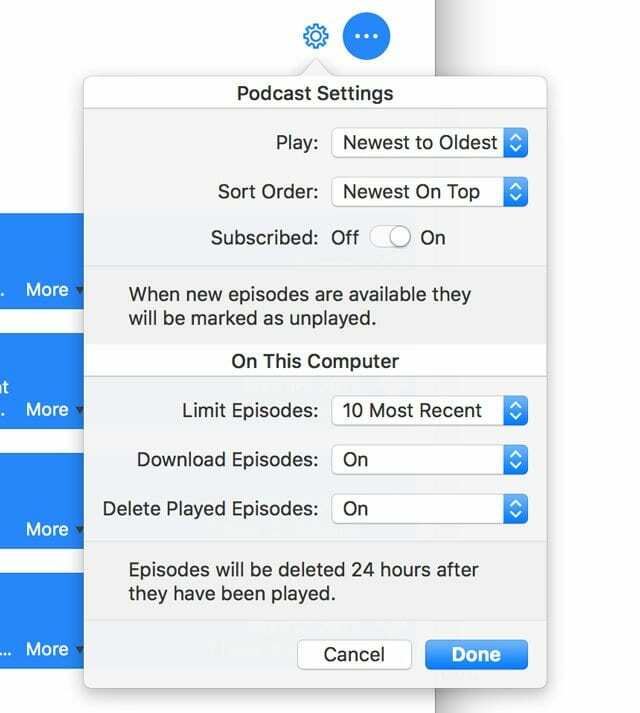
iTunes에서 Podcast의 모든 에피소드를 다운로드하는 방법
iTunes 12.6 이상에서 Apple은 모든 팟캐스트 에피소드를 다운로드하는 방식을 변경했습니다.
- iTunes를 열고 Podcast 보관함을 선택하십시오.
- 클릭 새로 고치다 팟캐스트 쇼 목록 하단에 있는 버튼
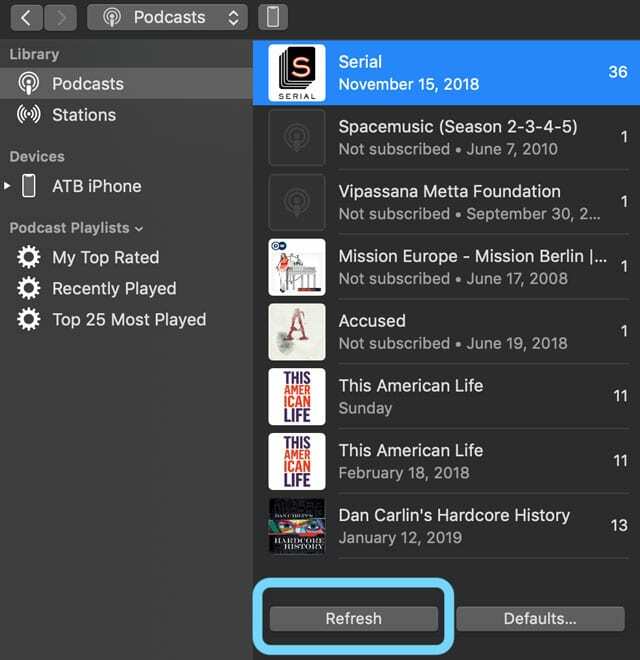
- 쇼 선택 모든 에피소드를 다운로드하려는
- 그런 다음 먹이다 팟캐스트의 모든 프로그램 목록을 가져오는 버튼
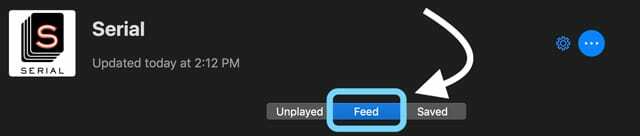
- 선택 단일 에피소드, 그래서 강조 표시됩니다
- 눌러 모든 에피소드 선택 명령 + A (Windows의 경우 Ctrl + A) 또는 사용 편집 > 모두 선택
- 다음을 사용하여 여러 개를 선택할 수도 있습니다. Shift 키
- 다운로드하려는 모든 에피소드를 강조 표시하면 마우스 오른쪽 버튼 클릭(또는 컨트롤 클릭) 그런 다음 선택 에피소드 다운로드 메뉴에서 옵션
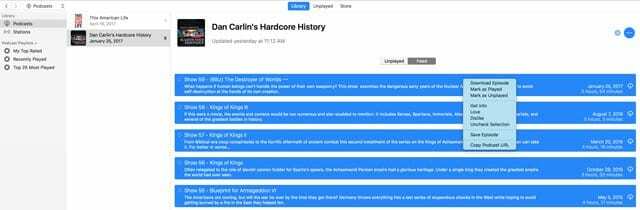
에피소드 다운로드는 팟캐스트의 모든 과거 에피소드를 컴퓨터로 동시에 다운로드하기 시작합니다.
이전 iTunes 버전의 경우
특정 팟캐스트의 모든 지난 에피소드를 다운로드하려면 가운데 열에 있는 팟캐스트의 아이콘이나 이름을 마우스 오른쪽 버튼으로 클릭하고 모두 다운로드.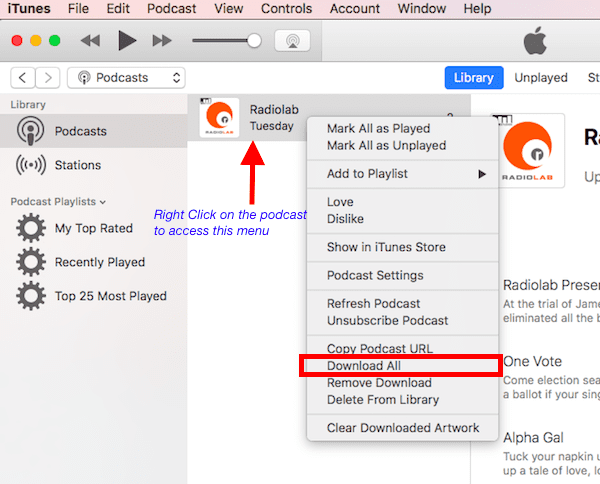
모두 다운로드 기능은 팟캐스트의 모든 과거 에피소드를 컴퓨터로 동시에 다운로드하기 시작합니다.
왜 모든 에피소드를 다운로드합니까?
한 번에 모든 에피소드를 다운로드하면 많은 시간을 절약할 수 있으므로 다운로드하려는 모든 개별 에피소드 옆에 있는 '클라우드에서 다운로드' 버튼을 클릭할 필요가 없습니다.
마음이 바뀌었고 모든 팟캐스트 에피소드를 다운로드하고 싶지 않습니까?
- 에피소드를 다운로드하는 동안 마음이 바뀌면 다운로드를 일시 중지하십시오.
- 다운로드 버튼을 누르시면 됩니다
- 끝까지 아래로 스크롤하여 선택하십시오. 다운로드 일시 중지 다운로드를 중지합니다.
- Podcast의 모든 에피소드가 다운로드되면 원하는 경우 iDevice와 동기화할 수 있습니다.
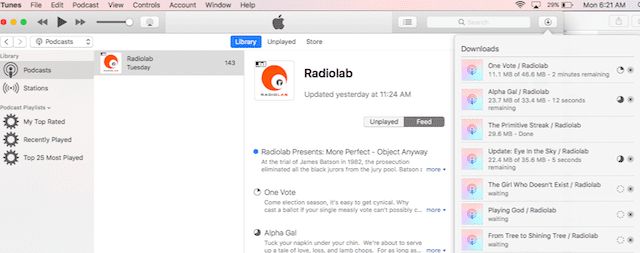
iTunes Podcast 설정 사용자화하기 
귀하의 팟캐스트 설정 메뉴 오른쪽 패널의 (파란색 톱니바퀴 아이콘) 팟캐스트 옵션을 사용자 지정합니다. 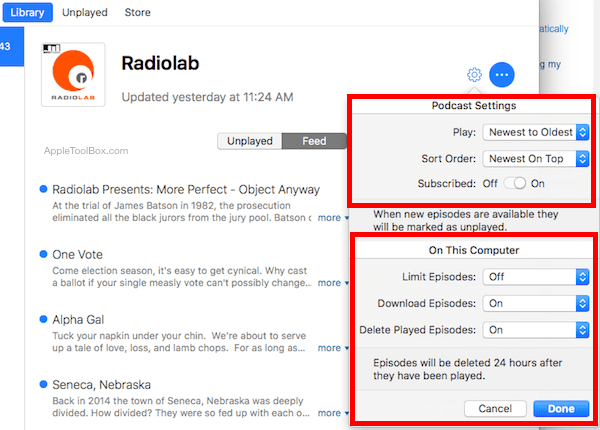
이 설정 화면의 상단에서 에피소드의 정렬 순서를 선택하고 최신 또는 이전 에피소드를 먼저 재생할지 선택하고 구독 상태를 확인합니다..
이 컴퓨터에서 팟캐스트 설정
이 섹션에서는 컴퓨터에서 새 Podcast 에피소드를 처리하는 방법을 제어하는 사용자 지정 기능을 제공합니다. 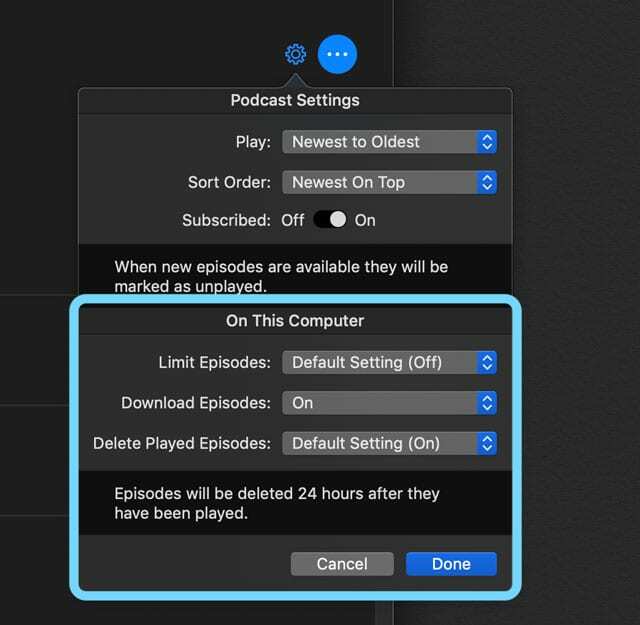
- 선택 에피소드 수 제한 컴퓨터에 저장
- 자동으로 설정 새로운 에피소드 다운로드 가능할 때
- 그리고 당신의 컴퓨터도 재생 자동 삭제 한 번 들으면 에피소드
이 중요한 설정에서 이 모든 옵션을 원하는 대로 변경하십시오.
일부 사용자는 자동 다운로드 옵션을 사용하지 않는 것을 선호하는 반면 다른 사용자는 에피소드를 재생한 후 유지하는 것을 선호합니다.
추가 팟캐스트 메뉴
옆에 있는 점 3개 버튼을 누르면 팟캐스트 설정 메뉴 (파란색 톱니 아이콘)은 몇 가지 추가 구성을 제공합니다. 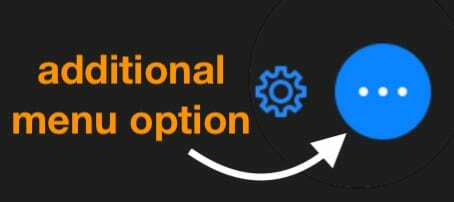
여기에서 팟캐스트에 대한 피드백 등급을 제공하고, 팟캐스트에 대한 모든 다운로드를 삭제하고, 팟캐스트에서 구독을 취소하거나, 다른 선택 사항 중에서 라이브러리에서 팟캐스트를 제거합니다.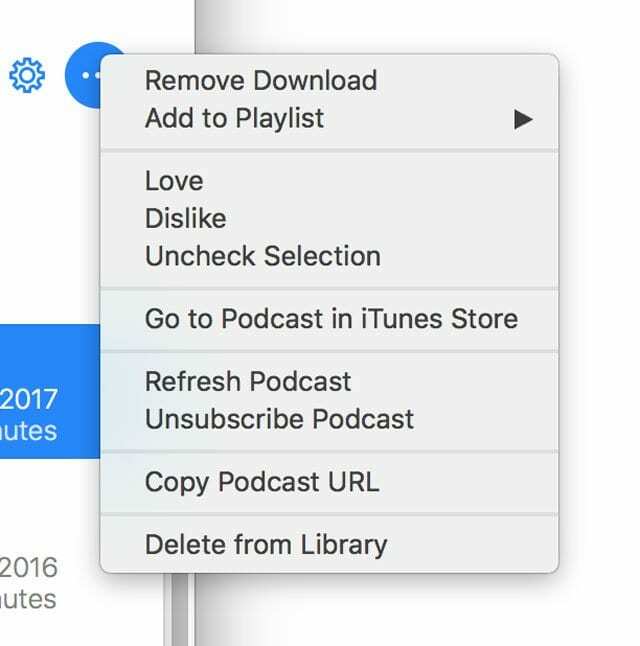
iTunes의 모든 Podcast에 대해 이 설정을 확인하십시오.
일시적인 문제 iTunes 오류 HTTP 1.1 서비스를 사용할 수 없음
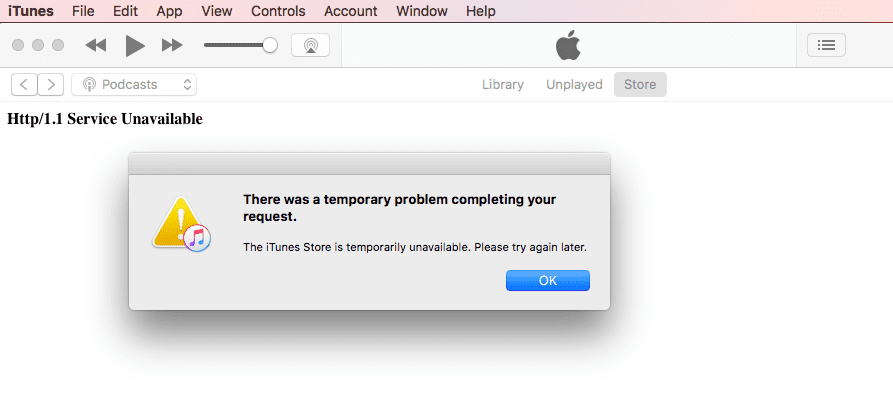
컴퓨터에서 iTunes로 작업하는 동안 때때로 이 이상한 오류가 발생할 수 있습니다.
이 오류는 특히 새 팟캐스트를 구독하려고 할 때 발생합니다.
구독 버튼을 클릭하면 이 오류가 표시되며 새 팟캐스트를 구독할 수 없습니다.
이 문제가 있는 경우 이 문제를 해결하는 간단한 방법은 다음을 클릭하는 것입니다. 계정 상단 iTunes 메뉴에서 선택하고 로그아웃.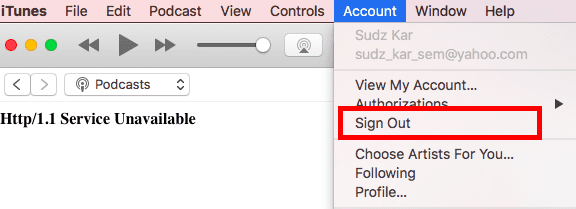
로그아웃한 후 자격 증명을 사용하여 다시 로그인한 다음 새 팟캐스트 구독을 계속 진행하십시오.
자주 발생하는 iTunes 오류 및 해결 방법
- 아이튠즈 오류 39
- iTunes 오류 14가 발생합니까?
- iTunes에서 오류 3194를 수정하는 방법
iPhone 또는 iPad에서 Podcast 설정 관리하기
이전 섹션에서 논의한 대부분의 설정은 Podcast를 최대한 활용하기 위해 컴퓨터에서 iTunes를 사용하는 데 중점을 두었습니다.
iPhone 및 iPad에서 팟캐스트가 작동하는 방식도 제어할 수 있습니다.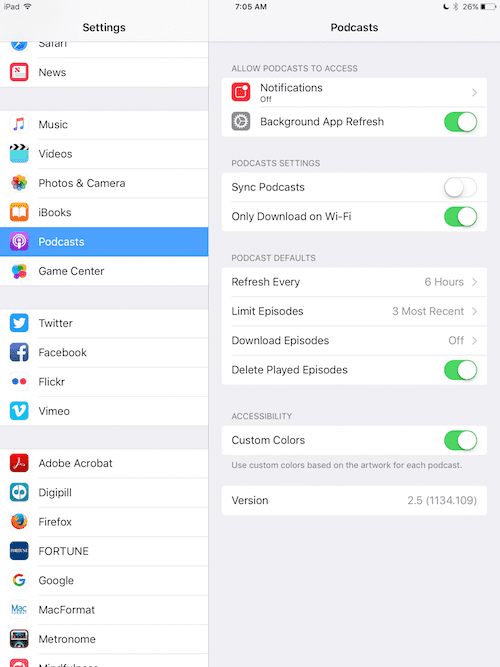
- 탭 설정 > 팟캐스트
- '팟캐스트 동기화' 켜기 다음에 iDevice를 연결할 때 컴퓨터와 동기화하려면
배터리 또는 셀룰러 사용 문제가 발생하는 경우
- 선택 백그라운드 앱 새로 고침 비활성화 팟캐스트는 여기
- WiFi에서만 다운로드 켜기 팟캐스트가 데이터 요금제를 소모하지 않도록
iPad 또는 iPhone에서 공간을 절약하려는 경우
- 켜다 재생한 에피소드 삭제
- 변화 에피소드 다운로드 끄기 또는 새 항목만
요약
이 팁이 도움이 되었기를 바랍니다. 장치에서 팟캐스트를 사용할 때 가장 좋아하는 팁을 알려주십시오. 팟캐스트에 사용하는 가장 좋아하는 타사 앱은 무엇입니까?

Apple에 A/UX가 일찍 도착했을 때부터 기술에 집착한 Sudz(SK)는 AppleToolBox의 편집 방향을 책임지고 있습니다. 그는 캘리포니아 로스앤젤레스에 거주하고 있습니다.
Sudz는 수년에 걸쳐 수십 개의 OS X 및 macOS 개발을 검토하여 macOS의 모든 것을 다루는 것을 전문으로 합니다.
전생에 Sudz는 포춘 100대 기업의 기술 및 비즈니스 혁신 열망을 도왔습니다.